



有料テーマの導入は、特に初めてだと少し不安になりますよね。
この記事を読めば、AFFINGER6の購入方法からインストール、そして最初にやっておきたい設定まで、つまずきやすいポイントをしっかり押さえながら、誰でもスムーズに完了できます。
「結局いくらかかるの?」「どんなメリットがあるの?」といった購入前の気になる情報から、インストールで失敗しないための具体的な手順まで、全部まるっと解説します。
この記事を最後まで読み終える頃には、あなたのブログもAFFINGER6でかっこよく変身しているでしょう!
この記事のポイント
- AFFINGER6のインストール方法
- インストールできない時の対処法
- インストール後の基本的な使い方
- 料金や購入方法、すごいメリット
affinger6のインストール手順と使い方入門
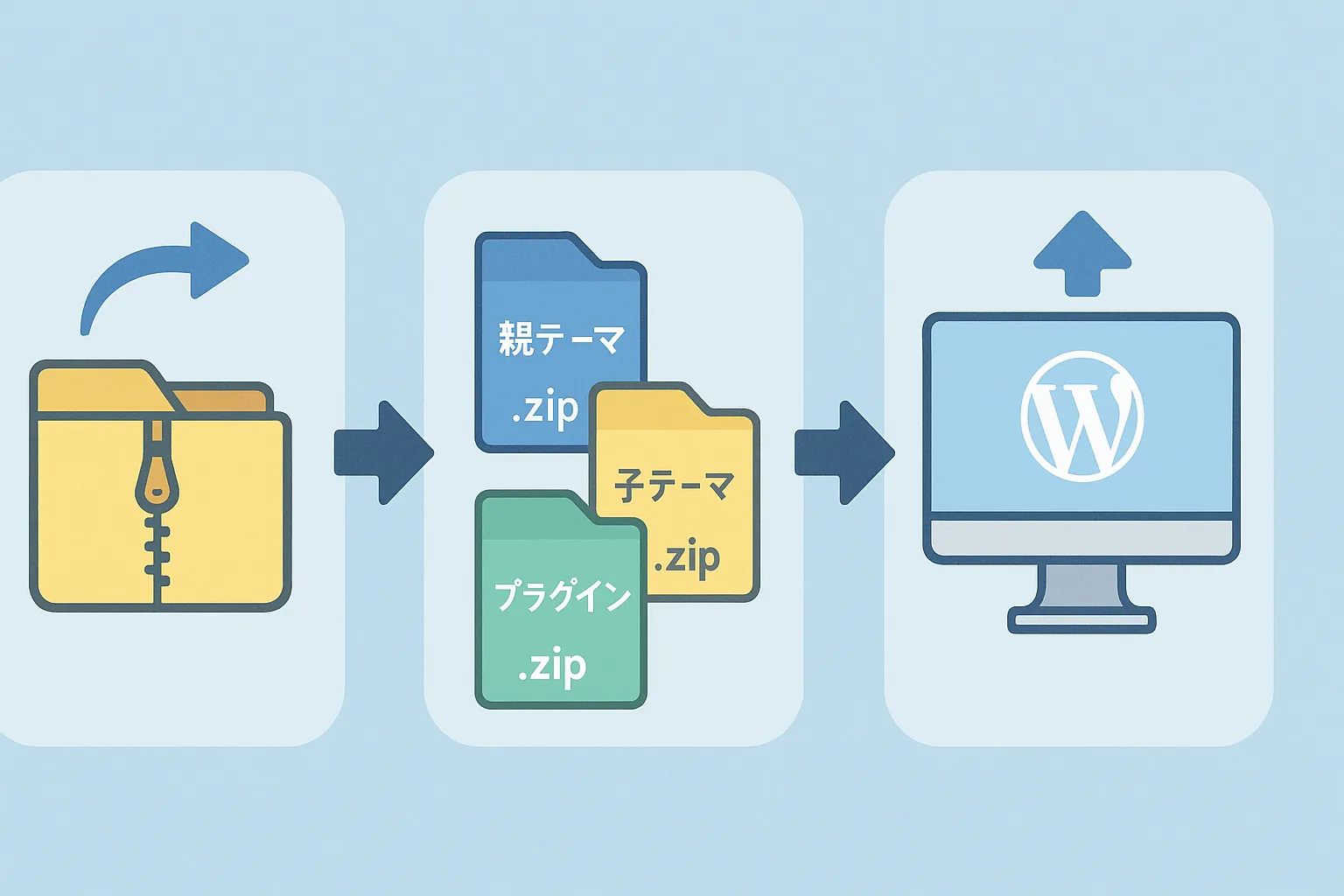
インストール方法と、できない時の直し方


AFFINGER6をあなたのWordPress(ワードプレス)に入れる作業は、実はとっても簡単です。結論から言うと、「親テーマ」と「子テーマ」という2つの大切なファイルと、専用の「プラグイン」を順番に入れるだけで完了します。どうして3つもファイルを入れる必要があるのでしょうか。それは、それぞれに大切な役割があるからです。
例えば、ゲーム機で遊ぶ時を想像してみてください。ゲーム機本体(WordPress)だけでは遊べなくて、遊びたいゲームソフト(AFFINGER6のテーマ)が必要ですよね。AFFINGER6では、このソフトが「親テーマ」と「子テーマ」の2つに分かれています。
- 親テーマ (affinger.zip): テーマの基本的な機能やデザインがすべて入っている、いわば「本体」です。
- 子テーマ (affinger-child.zip): これからあなたが色を変えたり、デザインを自分好みに変えたりする内容を記録しておくための「ノート」のようなものです。
- プラグイン (st-blocks.zip): キラキラした飾りや、便利なパーツを使えるようにする「追加アイテム」です。
子テーマというノートに書き込んでいくことで、もし親テーマの本体がバージョンアップしても、あなたの作ったデザインが消えてしまう心配がなくなるのです。とても賢い仕組みでしょう。


具体的なインストール手順
それでは、実際に手を動かしてインストール作業を進めていきましょう。一つひとつ丁寧に進めれば、誰でもできますよ。
- ダウンロードしたファイルを見つけて、1回だけ解凍する
まず、AFFINGER6を買った後にダウンロードした、「action_af6_dl.zip」という名前のファイルを探してください。パソコンの「ダウンロード」フォルダに入っていることが多いです。このファイルは、荷物が入ったダンボール箱のようなもので、「圧縮(あっしゅく)」されています。このままでは使えないので、中身を取り出す「解凍(かいとう)」という作業をします。
・Windowsの場合:ファイルを右クリックして「すべて展開」を選びます。
・Macの場合:ファイルをダブルクリックするだけでOKです。 - 3つの宝物(zipファイル)を確認する
解凍して出てきたフォルダの中に、インストールに使う3つのファイルが入っています。
| ファイル名 | 役割 | 場所 |
|---|---|---|
| affinger.zip | 親テーマ(本体) | 「WordPressテーマ」フォルダの中 |
| affinger-child.zip | 子テーマ(ノート) | 「WordPressテーマ」フォルダの中 |
| st-blocks.zip | プラグイン(追加アイテム) | 「Gutenberg用プラグイン」または「AFFINGERブロック」フォルダの中 |


もしダブルクリックなどで誤って解凍してしまうと、WordPressにインストールできなくなってしまいますので注意しましょう。
- WordPressにテーマを入れる(親→子の順番で)
WordPressの管理画面(ダッシュボード)を開いてください。
① 「外観」→「テーマ」→「新規追加」の順にクリックします。
② 「テーマのアップロード」を押し、「ファイルを選択」で、まず親テーマの「affinger.zip」を選んで「今すぐインストール」を押します。
③ 完了したら、「テーマページへ移動」を押します。
④ もう一度同じ手順で、次は子テーマの「affinger-child.zip」を選んでインストールします。
⑤ 子テーマのインストールが終わったら、今度は「有効化」ボタンを押してください。これでテーマの準備はOKです。 - プラグインを入れて、AFFINGER6の真の力を解放する
最後に、追加アイテムであるプラグインを入れます。これを入れ忘れる人がとても多いので注意してくださいね。
① WordPressの管理画面で「プラグイン」→「新規追加」を選びます。
② 「プラグインのアップロード」を押し、「ファイルを選択」で「st-blocks.zip」を選び、「今すぐインストール」を押します。
③ インストールが終わったら、「プラグインを有効化」ボタンを押します。


「インストールに失敗しました」と出た時の直し方
もし「インストールに失敗しました」というメッセージが出ても、焦らないでください。ほとんどの場合、原因は単純な間違いです。
- 原因1:zipファイルを間違えている
解凍前の「action_af6_dl.zip」をそのままアップロードしようとしたり、逆に解凍してはいけない「affinger.zip」を解凍してしまったりするとエラーになります。 - 原因2:アップロード場所を間違えている
AFFINGER6は「テーマ」なので、「外観」→「テーマ」から入れます。「プラグイン」の画面からテーマを入れようとすると失敗します。逆も同じです。
直し方はとてもシンプルです。一度WordPressのテーマやプラグインの画面に戻り、失敗したものを削除して、もう一度正しいファイルを正しい場所からアップロードし直しましょう。
インストール後の基本的な使い方
無事にAFFINGER6のインストールが終わったら、いよいよ自分だけのサイト作りが始まります。
ここでは、最初にやっておくと後がとても楽になる、基本的な使い方をご紹介します。
これを済ませておけば、記事を書くときに迷うことが少なくなりますよ。
主な作業場所は、WordPressの管理画面の左側にある「AFFINGER管理」というメニューです。
ここが、AFFINGER6を操縦するためのコックピットになります。
最初にやるべき2つのこと
- 「Save」ボタンで初期設定を保存する
まず最初に、とても大切な儀式があります。それは、「AFFINGER管理」を開いて、一番上にある緑色の「Save」ボタンを一度クリックすることです。なぜなら、これをすることで、AFFINGER6の全ての設定があなたのWordPressに正しく読み込まれ、テーマが「これからここで働きます!」という準備を整えるからです。これを忘れると、後で設定がうまく反映されないことがあるので、必ず最初に押しておきましょう。
- 会話で使うアイコンを登録する
ブログの記事で、キャラクターが会話しているような「吹き出し」を見たことはありますか?AFFINGER6では、あれをとても簡単に作ることができます。吹き出しとは?

こんな風に、アイコンとセリフをセットで見せるデザインのことです。解説や対談形式の記事が、とても読みやすくなりますよね。
このアイコンを登録しておきましょう。
① 「AFFINGER管理」→「会話アイコン」をクリックします。
② 「アイコン画像1」のところに、あなたの好きなキャラクターの画像をアップロードします。
③ 「名前」のところに、そのキャラクターの名前(例:マキト)を入れます。
④ 最後に「Save」ボタンを押せば登録完了です。
これで、記事を書くときにいつでもこのキャラクターを呼び出して、会話させることができます。
これだけは知っておきたい!基本的な設定場所
AFFINGER6は機能がたくさんありますが、全部を一度に覚える必要はありません。
まずは「どこで何ができるか」だけ、ぼんやりと知っておきましょう。
- サイト全体の色やデザインを変えたい時
「AFFINGER管理」→「全体設定」を見てみましょう。ここで、あらかじめ用意されたカラーパターンから好きな色を選んだり、サイト全体の横幅を調整したりできます。 - Googleにサイトを正しく認識してほしい時(SEO設定)
少し難しい話ですが、とても重要です。「AFFINGER管理」→「SEO」で、あなたのサイトの「タイトル」や「説明文」を設定できます。これは、Googleに「このサイトはこういう内容ですよ」と自己紹介するようなもので、検索結果に表示されやすくなるために役立ちます。 - スマホで見た時のメニューを設定したい時
「AFFINGER管理」→「メニュー」で、スマートフォンで表示されるメニューのアイコンやデザインを変更できます。今の時代、スマホからのアクセスがほとんどなので、ここの設定は大切です。
もちろん、これらはほんの一部です。
困ったときや、もっと詳しく知りたいときは、「AFFINGER管理」の画面にある「公式マニュアル」というボタンを押してみてください。
とても詳しい説明書が用意されているので、あなたの強力な助けになるはずです。
affinger6のインストール前に知っておくこと
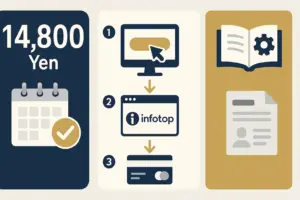
気になる料金と買い方、特典について


AFFINGER6を使ってみたいけど、「いったいいくらかかるの?」「どうやって買うの?」と、気になりますよね。ここでは、料金から買い方の手順、そして嬉しい特典まで、お金にまつわる話を分かりやすく解説します。結論から言うと、AFFINGER6は14,800円(税込み)の1回払いで、ずっと使い続けられるのが大きな魅力です。
AFFINGER6の料金プラン
AFFINGER6には、主に2つの買い方があります。ブログを始めたばかりの初心者さんなら、まずは通常版を選べば間違いありません。
| プラン名 | 価格(税込み) | こんな人におすすめ |
|---|---|---|
| AFFINGER6(通常版) | 14,800円 | 初めて有料テーマを買う人、まずは試してみたい人 |
| ACTION PACK3 (EX版セット) | 34,800円 | 最初から本気で収益化を目指したい人 |
この料金は「買い切り」なので、一度支払えば、テーマがバージョンアップしても追加でお金がかかることはありません 。しかも、あなたが運営するサイトであれば、いくつでもこのテーマを使えるので、将来的に複数のブログを持ちたいと考えている人にとっても、非常にお得でしょう 。


AFFINGER6の買い方と注意点
購入方法は、いくつかのステップがありますが、順番通りに進めれば難しくはありません。
- 公式サイトから「購入ボタン」をクリックする
まずはAFFINGER6の公式サイトへ行きます。ページにある「今すぐ手に入れる」や「ご購入はこちら」といったボタンを押してください 。 - 「インフォトップ」というサイトで購入手続きをする
ボタンを押すと、「infotop(インフォトップ)」という別のサイトに移動します 。これは、AFFINGER6を正式に販売しているお店なので、安心して手続きを進められます。初めて利用する場合は、ここでメールアドレスやお名前などを登録する「会員登録」が必要です 。 - 支払い方法を選んで、購入完了!
クレジットカードや銀行振込などで支払いができます 。クレジットカードならすぐにテーマをダウンロードできるので、おすすめです 。
ここで一つ注意点があります。購入したAFFINGER6のファイルは、ダウンロードできる期間が14日間、回数も7回までと決められています 。購入したら忘れないうちに、すぐにパソコンにダウンロードしておきましょう。


購入するともらえる嬉しい「特典」
AFFINGER6を購入すると、ブログ運営に役立つ便利な道具(プラグイン)が特典として付いてきます。
- SUGOI MOKUJI : 記事の「もくじ」を自動で作ってくれるすごい道具です。これがあると、読者が記事の内容をひと目で理解しやすくなります 。
- WordPressで作る記事作成ガイド: WordPressの初期設定や記事の書き方を解説した、初心者にとって心強いPDFマニュアルです 。
これらの特典は、時期によって内容が変わることもありますが、ブログを始めたばかりの人を助けてくれる便利なものばかりです。
どんな特徴がある?すごいメリットは?
AFFINGER6がたくさんの人に選ばれるのには、しっかりとした理由があります。
一番の大きな特徴は、ブログで「稼ぐ」ことに特化して作られている点です 。
実際に、月に100万円以上を稼ぐような多くの有名ブロガーさんたちも、このAFFINGER6を愛用しています 。
では、具体的にどんなすごいメリットがあるのでしょうか。
AFFINGER6が持つ4つの大きなメリット
- Googleに好かれる「SEO対策」がばっちり
SEO対策とは、あなたの書いた記事をGoogleの検索結果で上のほうに表示させるための工夫のことです。AFFINGER6は、このSEO対策がテーマの内部にしっかりと組み込まれているため、難しいことを知らなくても、自然と検索されやすいサイト構造になります。これは初心者にとって、とても心強いメリットですね 。 - プロ並みのデザインに「自由自在なカスタマイズ」
AFFINGER6を使えば、プログラミングのような難しい知識がなくても、管理画面からボタンを押すだけでサイトの色を変えたり、レイアウトを変更したりできます 。さらに、「デザイン済みデータ」という着せ替え機能を使えば、一瞬でおしゃれなプロのようなサイトデザインにすることも可能です 。 - 読者を待たせない「ページの表示速度」
サイトのページが開くのが遅いと、せっかく来てくれた読者も「もういいや」と帰ってしまいます。AFFINGER6は、表示が速くなるように設計されているため、読者を逃しにくいという利点があります 。 - 困った時に助かる「利用者の多さ」
これが意外と一番のメリットかもしれません。AFFINGER6は利用者が非常に多いため、もし「ここの設定方法がわからない」と困ったとき、インターネットで検索すれば、ほとんどの場合、誰かが書いた解説記事が見つかります 。一人で悩む時間がぐっと減るのは、嬉しいポイントです。
知っておきたいデメリットや注意点
もちろん、良いことばかりではありません。
AFFINGER6の注意点も正直にお伝えします。
最大の注意点は、機能が多すぎることです 。
カスタマイズ性が高いことの裏返しですが、最初のうちは「どこを触ればどう変わるのかわからない」と、設定画面の多さに戸惑ってしまう可能性があります。
また、14,800円という価格は、無料テーマと比べると、やはり最初の大きな一歩になります。
しかし、その後の記事の書きやすさや収益化までの時間を考えると、多くの人が「良い投資だった」と感じているのも事実です
AFFINGER6のインストールで迷わない!4つの手順で失敗しない方法とは?:まとめ
Q&Aでまとめますね。
質問(Q):AFFINGER6を入れるのに一番大事なことは何ですか?
回答(A):親テーマと子テーマを順番に入れ、子テーマだけを有効化することです。
質問(Q):もし「インストール失敗」と出たら、どうすればいいですか?
回答(A):解凍してはいけないファイルを解凍していないか確認し、やり直します。
質問(Q):料金はいくらで、毎月払う必要がありますか?
回答(A):14,800円の買い切り型で、一度払えばずっと使えます。
質問(Q):AFFINGER6を使う一番のメリットは何ですか?
回答(A):「稼ぐ」ことに特化した機能が豊富で、SEOに強いことです。
質問(Q):無事に入った後、最初に何をすればいいですか?
回答(A):まずはAFFINGER管理画面で「Save」ボタンを押し、初期設定を読み込ませます。
この記事では、AFFINGER6の導入手順や基本的な使い方についてご紹介しました。最初はたくさんの機能に戸惑うこともあるかもしれませんよね。でも、この記事で解説した手順通りに進めれば、テーマの導入はバッチリですよ。基本的な設定を済ませれば、あとは記事作りに集中できますね。あなただけの素敵なサイトが完成するでしょう!AFFINGER6は公式サイトから購入できます。ぜひAFFINGER6の世界に触れてみてくださいね。最後まで読んでいただき、ありがとうございました。
